Você pode pagar pela assinatura do Apple Music, mas chegará um momento em que você não terá recursos para mantê-lo. Talvez você esteja muito ocupado para fazer a transação. Talvez você tenha gasto todo o seu dinheiro em algo mais importante.
De qualquer forma, você não terá uma assinatura do Apple Music para sempre. Infelizmente, a Apple não esclarece os detalhes sobre o que acontece quando você para de pagar pela assinatura. Então, isso levanta a questão, se você cancelar o Apple Music, você mantém as músicas?
Descubra a resposta a esta pergunta e muito mais através deste guia. E ofereceremos uma ótima ferramenta para ajudá-lo obtenha Apple Music grátis e mantenha as músicas para sempre em seus dispositivos. Vamos começar descobrindo mais sobre a associação/assinatura do Apple Music.
Conteúdo do Artigo Parte 1. O que é a assinatura do Apple Music? Como aderir?Parte 2. O que acontecerá com sua biblioteca de música se você cancelar o Apple Music? Você guarda as músicas?Parte 3. Cancele a assinatura do Apple Music, mas mantenha suas listas de reprodução e biblioteca de músicaParte 4. Como manter as músicas da Apple Music para sempre, mesmo depois de cancelar a assinatura?Resumo
Há muitas coisas que você precisa saber sobre a assinatura do Apple Music. Nesta seção, você aprenderá sobre o que é uma assinatura do Apple Music e como você pode fazer isso.
Apple Music é conhecido como serviço de streaming de música. É semelhante a Spotify de forma que ele possa ser acessado por meio de assinaturas / associações. A plataforma oferece mais de 60 milhões de músicas.
Existem muitos outros recursos além de seu grande catálogo. Isso inclui escuta offline, biblioteca de música e muito mais. Sem uma assinatura, você não poderá acessar esses recursos. Em outras palavras, você não pode baixar músicas se não estiver inscrito.
Só existe uma maneira de ingressar no Apple Music. Para fazer isso, você deve seguir estas etapas:
Assim é fácil aderir ao programa. Depois de fazer isso, você deve ser capaz de aproveite os privilégios de um assinante do Apple Music.

Se você cancelar o Apple Music, você manterá as músicas? Esta é apenas uma pergunta que as pessoas costumam fazer quando tentam ingressar no programa.
Então, vamos prosseguir respondendo a esta pergunta e muitas outras.
Infelizmente, você perde suas músicas. Não importa há quanto tempo você está pagando por uma assinatura do Apple Music. As músicas ainda vão desaparecer
Você perderá suas listas de reprodução ao cancelar sua assinatura do Apple Music. Isso inclui todas as músicas encontradas na lista de reprodução.
Às vezes, as músicas ainda podem estar na lista de reprodução, mas não estão acessíveis. Em outros casos, a lista de reprodução ficará vazia. Se você não tiver sorte, a lista de reprodução pode desaparecer completamente.
Normalmente, suas músicas e listas de reprodução voltarão assim que você pagar por uma nova assinatura do Apple Music. No entanto, há casos em que os usuários tendem a começar tudo de novo, mesmo depois de ingressar novamente. Este é um dos problemas que a Apple deve corrigir.
Então, como manter as músicas do Apple Music para sempre? Provavelmente é isso que você buscava quando leu este guia. Veremos isso mais tarde, mas por enquanto, vamos nos concentrar em outros detalhes.
Apesar de saber das consequências, você ainda decidiu levar adiante sua decisão de cancelar sua assinatura. Então, quais são as etapas para cancelar o Apple Music?
Antes de nos aprofundarmos, verifique algumas notas sobre o cancelamento de uma assinatura:
Nota: Para descobrir como manter o Apple Music após o teste gratuito, continue lendo a Parte 4.
Você pode gerenciar sua assinatura do Apple Music contanto que tenha acesso ao aplicativo Apple Music. Portanto, discutiremos as etapas para iPhone, Mac / PC e Android.
No caso de dispositivos iOS, você não precisa instalar o Apple Music. Não é porque é um aplicativo padrão. É simplesmente porque você pode gerenciar sua assinatura em Configurações. Agora vamos começar com as etapas:
Isso cancelará a assinatura e não será renovado após a próxima data de cobrança. Se você não vir a opção Cancelar assinatura, provavelmente já a cancelou ou está usando apenas uma avaliação gratuita.
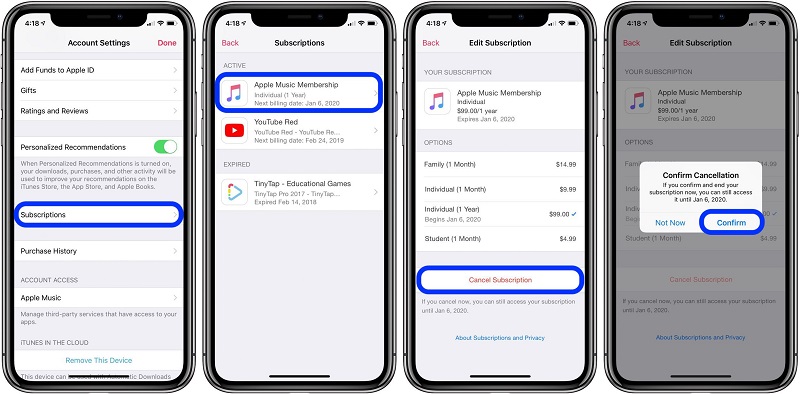
Se você não possui um dispositivo iOS, ainda pode gerenciar sua assinatura através do iTunes. Este aplicativo está disponível para Mac e PC e as etapas são diferentes de quando você usa o iPhone. Abaixo estão as etapas que você precisa seguir:
Nota: Se você é um usuário de PC, primeiro deve fazer o download e instalar o software. Os usuários do Mac já têm o iTunes instalado por padrão.
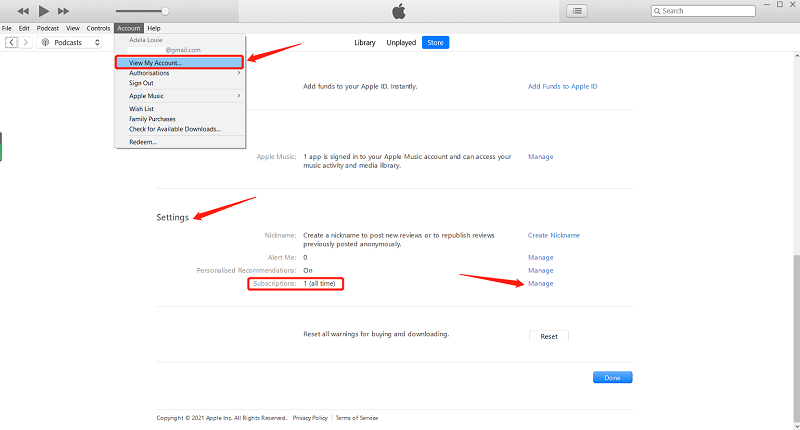
Por último, você pode cancelar sua assinatura do Apple Music usando seu dispositivo Android. Você deve ter o Apple Music instalado em seu computador para poder fazer isso. De qualquer forma, estas são as etapas que você precisa seguir:
Com isso, você pode perceber que é fácil cancelar sua assinatura. O que não é fácil é lidar com as consequências do cancelamento de sua assinatura.
Se você cancelar o Apple Music, você mantém as músicas? Eu responderia que sim, porque podemos usar um software de download do Apple Music.
TuneSolo Conversor de música da Apple é uma ferramenta que permite manter suas músicas mesmo depois de cancelar sua assinatura do Apple Music. Mas não vai do jeito que você está pensando.
TuneSolo O Apple Music Converter é uma ferramenta poderosa que pode converter músicas do Apple Music para MP3, WAV, FLAC e outros formatos de áudio comuns. A ferramenta pode preservar a qualidade original das músicas enquanto remove a proteção DRM, que permite ouvi-las offline sem uma assinatura.
Aqui estão algumas das principais características deste software:

Você provavelmente já está convencido de que TuneSolo é sua melhor escolha para manter suas músicas para sempre. Então, vamos prosseguir com as etapas o mais rápido possível:
Note: A nova versão do Tunesolo O Apple Music Converter não requer mais a sincronização com o iTunes para processar a conversão de música offline! Tem um reprodutor da web Apple Music integrado para aumentar a eficiência do download.
Basta clicar no botão "Abrir o web player da Apple" para acessar o web player integrado. Faça login na sua conta Apple para navegar na biblioteca e baixar ou converter músicas da Apple usando o software.

Selecione uma música, uma lista de reprodução ou um álbum e arraste e solte-o diretamente no balão vermelho no lado direito do software. Tunesolo O Apple Music Converter adicionará todas as faixas do Apple Music que você selecionou à fila de conversão.
Nas janelas pop-up de conversão, você pode selecionar um formato de saída e a pasta para salvar suas músicas baixadas.
Depois de selecionar as músicas e definir as configurações, clique em "Converter". Isso iniciará o processo e você só precisa esperar que ele seja concluído. Agora você pode guarde suas músicas para sempre.

Se você cancelar o Apple Music, você manterá as músicas?
É natural fazer esse tipo de pergunta. Afinal, a Apple não lhe dá exatamente a resposta. Eles apenas dizem que você tem acesso ao Apple Music enquanto a assinatura estiver ativa.
Infelizmente, algumas pessoas já caíram nessa armadilha. Eles cancelaram sua assinatura e acabaram perdendo. Se você não quer que isso aconteça, você pode sempre tentar minha recomendação envolvendo Tunesolo conversor.
Home
Conversor de música da Apple
Se você cancelar o Apple Music, você manterá as músicas?
Comentários(0)
Resposta
1.Seu nome
2.Seu e-mail
3.Sua avaliação
Copyright © TuneSolo Software Inc. Todos os direitos reservados.
Deixe um comentário
1.Seu nome
2.Seu e-mail
3.Sua avaliação
Enviar